轻松搞定 PPT 默认保存位置更改秘籍
在日常使用 PPT 进行工作和学习时,更改默认保存位置是一项很实用的操作,这不仅能方便我们管理文件,还能根据个人习惯和需求进行个性化设置,就让我为您详细介绍 PPT 更改默认保存位置的方法。
要更改 PPT 的默认保存位置,首先需要打开 PPT 软件,在打开的 PPT 页面中,点击左上角的“文件”选项,这时,会弹出一个新的页面,在页面左侧找到“选项”并点击。
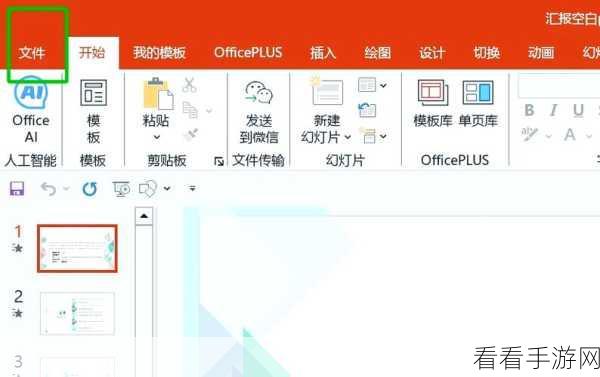
进入“选项”页面后,在左侧的菜单栏中选择“保存”,在“保存”页面中,您可以看到“默认本地文件位置”这一选项,点击右侧的“浏览”按钮,选择您想要设置为默认保存位置的文件夹,选择完毕后,点击“确定”按钮,这样就成功更改了 PPT 的默认保存位置。
需要注意的是,不同版本的 PPT 软件在操作界面和步骤上可能会略有差异,但总体的思路和方法是相似的,如果您在操作过程中遇到问题,可以查看软件的帮助文档或者在网上搜索相关的解决办法。
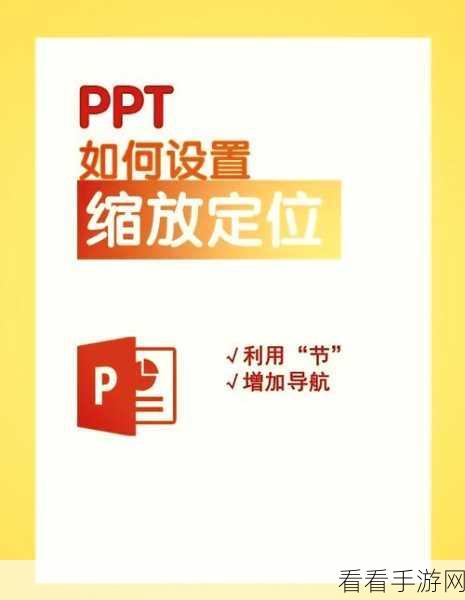
希望以上介绍的方法能够帮助您顺利更改 PPT 的默认保存位置,让您的 PPT 操作更加便捷高效。
文章参考来源:个人经验总结
